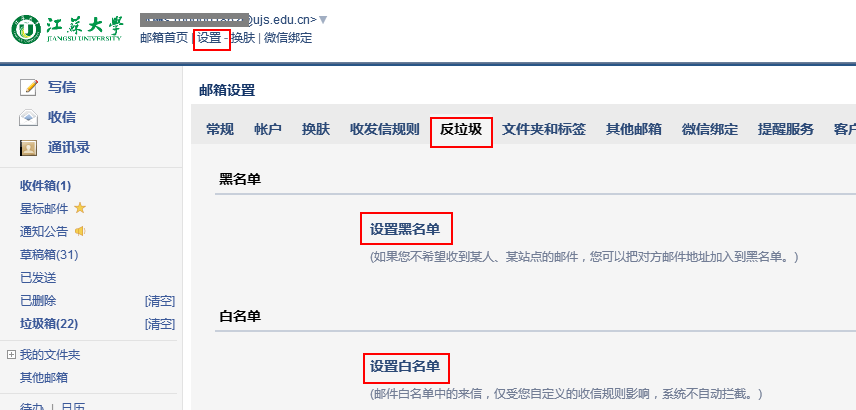【3、安全篇】 如何防范欺诈邮件;为何建议开启微信认证,如何开启微信扫码登录
【4、设置篇】 学生、教师邮箱客户端如何设置;MAC如何设置客户端
【5、技巧篇】 巧用“自助查询”;撤回邮件;“举报”垃圾邮件;运用“设置”反垃圾
【6、咨询电话】 咨询电话:88791403
【1、基础篇】
1、邮箱如何开通?
答: 校园邮箱对校内教师和学生实行按需申请的原则,有邮箱使用需要的教师和学生请自行申请。
(1)校内师生,可在统一身份认证生效后,登录http://bm.ujs.edu.cn/,进入邮箱申请页面。
Sign up for an email account,log in http://bm.ujs.edu.cn/, using the username
and password for Single Sign-On.
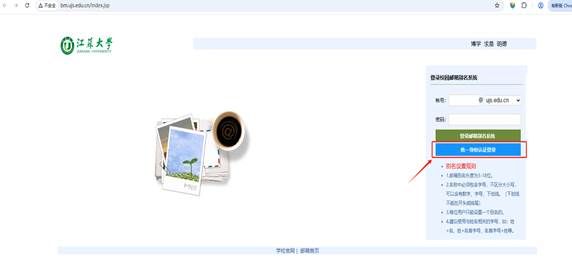
(2)通过统一身份认证登录进入页面,核对个人信息无误,填写手机号后,提交邮箱申请。
Please verify your personal information, enter your phone number, and click
the submit button.
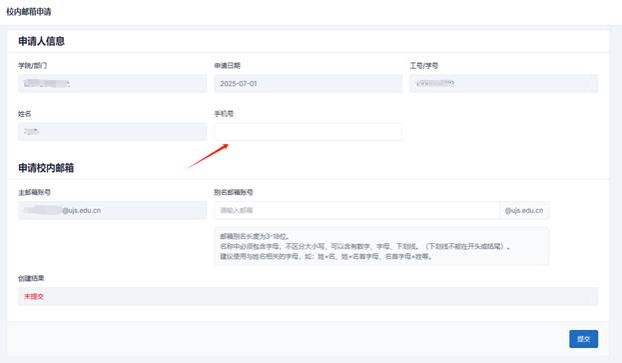
邮箱默认用户名为一卡通号,教师域名为@ujs.edu.cn,学生域名为@stmail.ujs.edu.cn。
也可同时为该邮箱申请一个别名(别名不是必需选项,一卡通号和别名是同一邮箱)。别名设置后不可更改,请谨慎命名。
(3)邮箱申请成功后,登录时请按照要求设置邮箱密码。
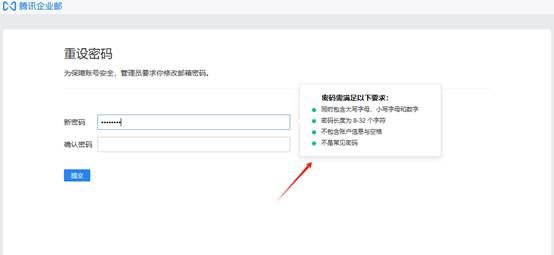
(4)邮箱登录地址https://mail.ujs.edu.cn/
也可通过登录门户http://ehall.ujs.edu.cn/,搜索“邮件系统”,直接登录邮箱。
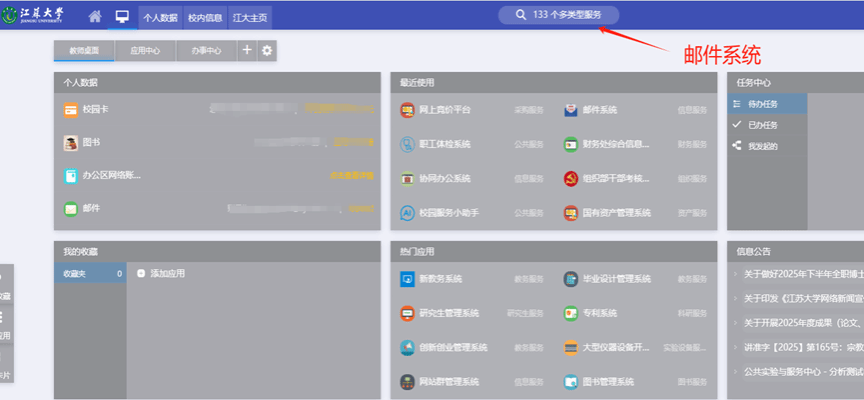
2、用一卡通号不方便,可以取个性化别名吗?
答:邮箱用户可以自行设置个性化别名,详情请点击:https://bm.ujs.edu.cn/index.jsp。别名只能设置一次且不能更改。详细设置方法参见“新版邮件系统用户使用手册”-“六、别名设置”(点击进入)。
3、忘记邮箱密码,如何找回?
答:邮件系统里完善个人手机号后,可通过邮件系统首页“忘记密码”重置密码。
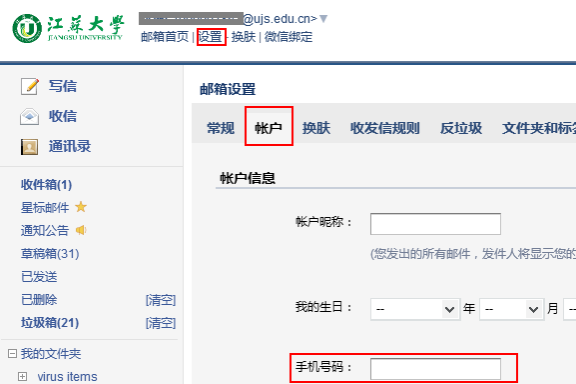
4、邮箱能用多久?
答:长期不用(半年及以上未登录)或毕业、离校的帐户会被定期清理。邮箱中有用信息请及时下载至本地保存。
【2、安全登录】
为贯彻落实教育部关于网络安全的相关要求,进一步提升电子邮件系统的安全性,我校已对邮件系统进行安全升级,强制启用安全登录。
1、为什么要开启安全登录?
这些措施均为教育部对各高校的安全要求。
单一密码的使用是安全性不够高,再复杂的密码也有泄露或被人盗用的风险。尤其很多师生还在使用简单密码,一旦密码被盗,黑客或别有用心的人会看到您的所有邮件,甚至可能删除重要邮件、乱发邮件、用您的邮箱以您的身份给你的常用联系人发送诈骗邮件等等,造成难以挽回的影响。
启用安全登录后,邮箱页面登录采用微信扫码机制,您不再需要记忆密码、输入密码,更重要的是安全性大大增强:启用了扫码安全登录,即使账号密码泄露,邮箱账号也无法被人登录。
2、 开启页面扫码登录及客户端专用密码
校内师生个人邮箱已全部启用安全认证登录。
之前已开启过“微信扫码登录”的同学:无须改变,照常使用。仍未绑定微信的同学,请先登录网页版邮箱 https://mail.ujs.edu.cn ,用账号密码登录后,按提示微信扫码即可(也可参考【3、安全篇】 中的 2、为什么推荐开启“微信扫码登录”?如何开启?)。
此后,即可通过微信扫码直接登录网页邮箱,无需再记忆和输入邮箱密码,安全方便。
另外,使用客户端软件(如foxmail、outlook等)收发邮件的同学,请登录进入网页版邮箱,按 获取客户端密码办法 生成“客户端专用密码”,填入客户端软件的密码框即可。
3、为什么推荐开启“微信扫码登录”?如何开启?
答:个人邮箱开通时已默认开启安全登录,需微信扫码。开启后,网页登录时需微信扫码、客户端登录则使用专用密码,因此您邮箱的安全级别将大大提高。
如何开启微信扫码登录呢?三步即可:进入邮箱网页,绑定微信,再点开启!如下图:
1)电脑登录 https://mail.ujs.edu.cn ,输入邮箱账号名和邮箱密码,进入网页版邮箱
2)绑定微信(绑定后即可在微信里收发邮件、并可收到邮件异常登录等安全消息的微信消息推送):
点左上方“微信绑定”,点击出现页面上的按钮“绑定微信”:

用微信“扫一扫”扫描出现的二维码,即可绑定微信:
3)随后出现的页面中,点击“开启安全登录”、“开启”即可。
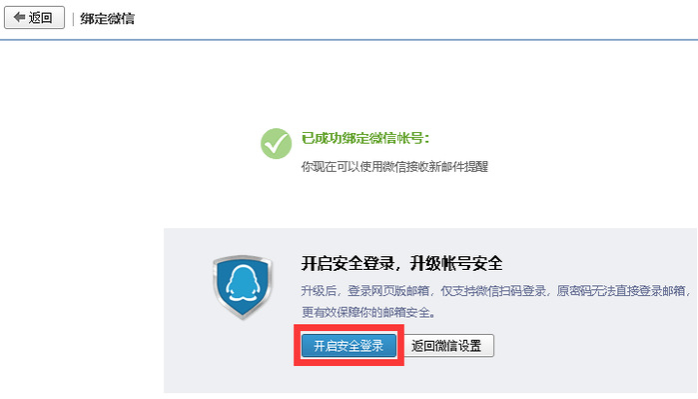
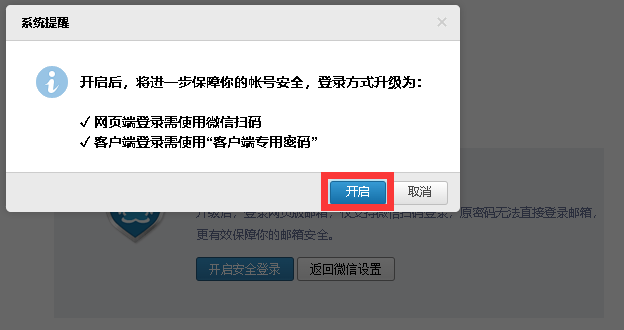
开启成功后,需要退出邮箱重新登录。此后,您只要使用绑定的微信扫码,即可直接登录邮箱,方便安全!
注:使用客户端软件(如foxmail、outlook等)收发邮件的师生请注意:
邮箱开启安全登录(微信扫码登录)后,您需要先登录网页版邮箱,在 “微信绑定”里点“生成新密码”:
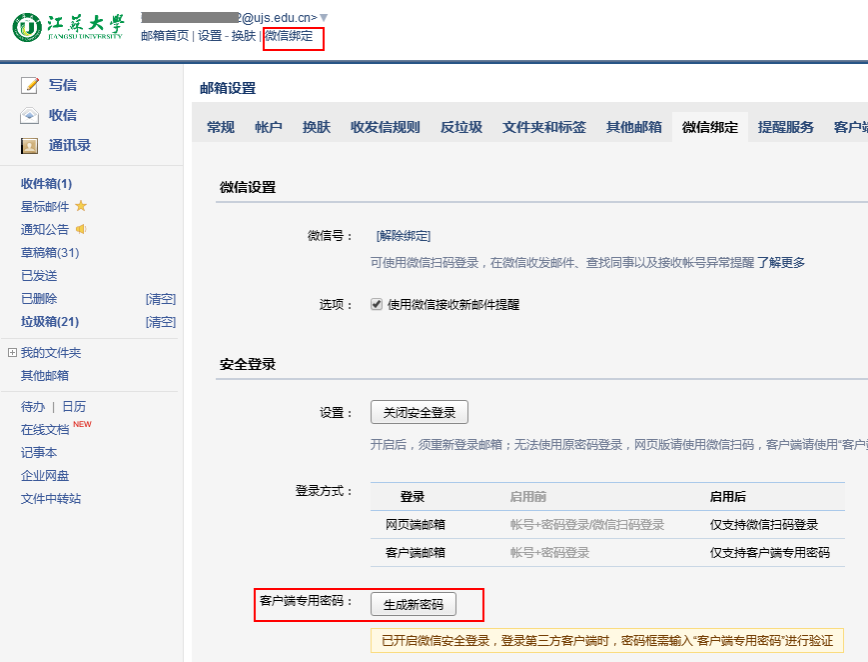
为客户端生成“客户端专用密码”:点击“复制”复制该密码,并点击“确定”。
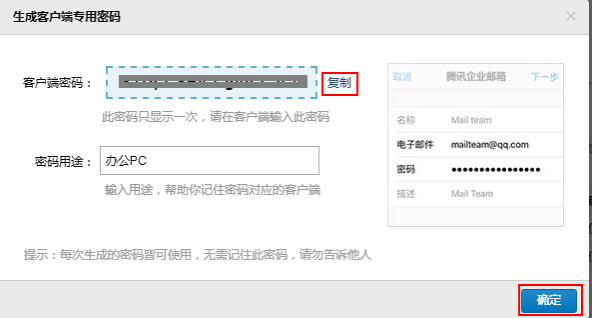
将复制的专用密码,填入您的客户端软件的密码框内,客户端软件就可以正常收发邮件啦!
注意:客户端专用密码无需保存!密码只在生成的时候显示一次,复制粘贴到客户端的密码框内即可。如后续再有需要时,重新生成新密码。每次生成的密码皆可使用,无需记住此密码,更不要告诉他人!
【3、安全篇】
1、如何提防欺诈邮件
答:虽然邮件系统有层层安全过滤,但不法分子总喜欢利用邮件传播病毒木马、盗号程序。多数钓鱼邮件会借“系统升级”“账号异常”“邮箱扩容”“邮箱冻结解冻”等名义,引诱客户输入邮箱账号密码操作,或引诱您下载带木马病毒的附件打开,从而完成盗号或入侵。我们如何防范呢?
1)不要轻易点击邮件中的超链接!如果收到一些内容中带有超链接的邮件,且点击跳转后要求您输入邮箱、身份认证、银行卡的账号和密码时,建议用户提高警惕,不要轻信!收到此类邮件时,尽量避免点击邮件中的网络链接。
2)如收到带附件的邮件,请查看发件人邮箱地址,如并非常用通信人的常用邮件地址,请提高警惕:不要下载邮件中的附件!
3)凡收到需要用户提供账号、密码及个人信息的邮件,请勿回复!
4)认真检查发件人的地址是否可信。例如我校邮件后缀@ujs.edu.cn,如果学校发送重要通知,发通知信的邮箱后缀只可能是@ujs.edu.cn,除此之外均非官方通知;同时学校通知也会在学校官网公示。您也可电话数据与信息化处(中心)88791403咨询、核实。
5)不在不安全的场所(如网吧以及其它公共电脑)登录邮箱。
6)建议您在电脑上及时更新电脑补丁并安装杀毒软件,定期对电脑进行杀毒。
如邮箱已有异常(例如:收到大量退信;收到腾讯邮箱提醒有异地登录;或自己在网页版邮箱右上角“自助查询”查看“登录查询”、“发信查询”,发现有不是自己的操作,等等),请第一时间处理:
1)扫描电脑进行杀毒、查杀木马等操作,加强邮箱账号的安全保护。
2)确保设备安全的情况下,立即修改邮箱账号的密码。然后邮箱绑定微信、开启微信安全登录。
3)检查邮箱是否有非本人设置的自动转发和收信规则,若有,建议取消或删除相关设置。
也可联系数据与信息化处(中心)88791403。
2、如何查看自己的邮箱是否有异常?
答:如您发现可疑情况,请及时网页登录邮箱,查看自己的“登录情况”和“发信情况”,如发现不是自己的登录或发信记录,请立即修改密码,绑定自己微信,并建议开启微信扫码认证(方法见上文)。
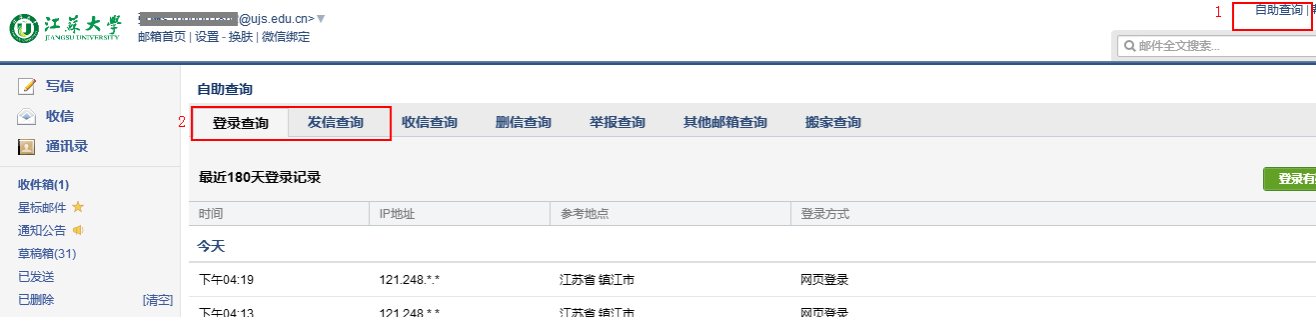
3、收到欺诈邮件、垃圾邮件怎么办?
答:首先对可疑邮箱不要轻信和回复,不要点击邮件内容里的链接。其次,如确定是欺诈或垃圾邮件,请选中相应邮件并点击“举报”,并将发件人加入黑名单。
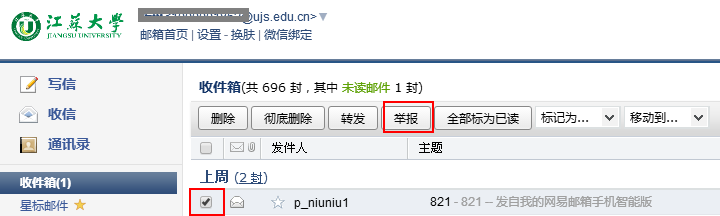
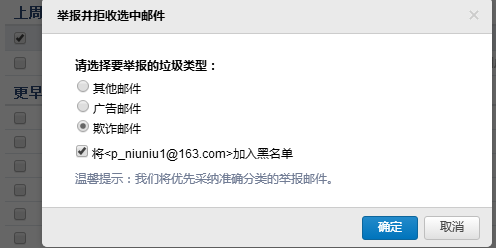
【4、设置篇】
1、邮箱客户端软件如何设置?
答:请点击:邮箱客户端配置说明
3、MAC如何设置邮箱客户端?
答:设置办法请点链接:( 除账户名改填江苏大学邮箱地址外,其他配置请按链接内容设置 )
http://service.exmail.qq.com/cgi-bin/help?subtype=1&&id=28&&no=1000863
【5、技巧篇】
1、 巧用“自助查询”
1)收信查询
点击右上角“自助查询”,可查看到所有发往自己邮箱的邮件接收情况。您可以“取回”3天内的被拦截邮件,或将发件人“添加到白名单”
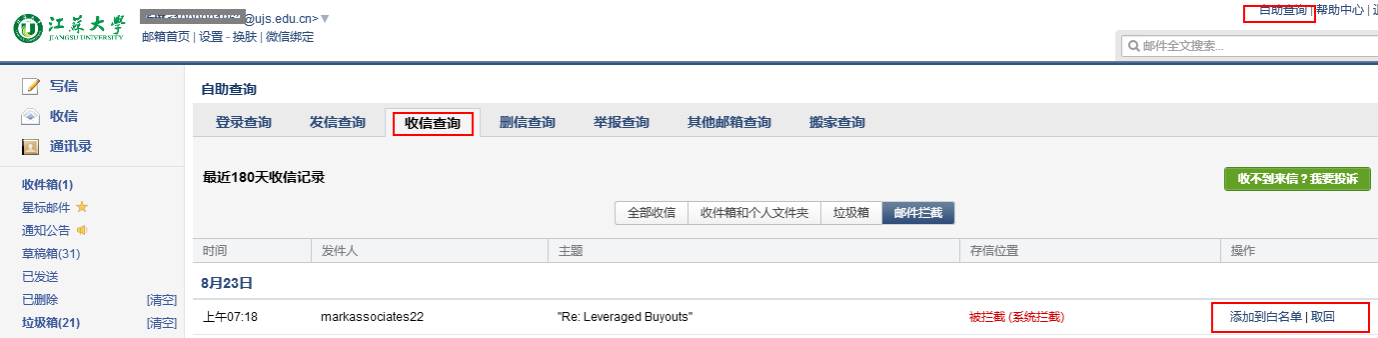
注:如担心重要邮件被拦截,建议您在“反垃圾”页面,开启“邮件拦截通知”,发现有用邮件被拦截时可及时取回并加白名单。
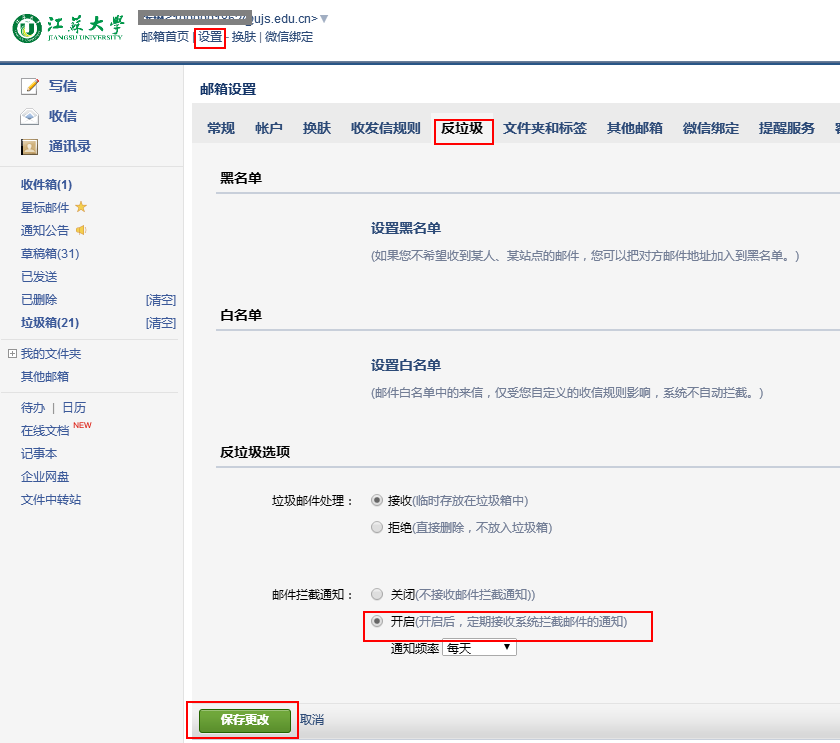
2)恢复误删的邮件
点击“删信查询”,如有误删的邮件,10天内的部分邮件可恢复。
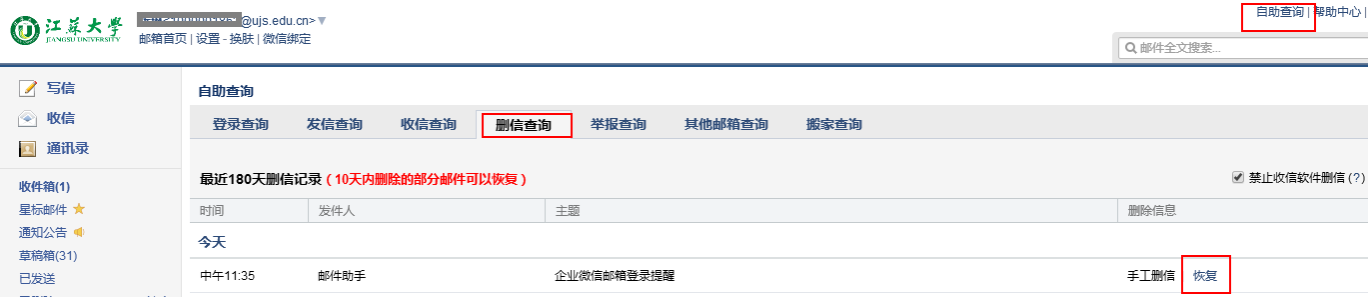
3)查看是否有盗用等异常情况
点击“登录查询”、“发信查询”,如有非自己操作的情况,建议按【3、安全篇】的提醒,尽快重置密码、开启微信认证登录。
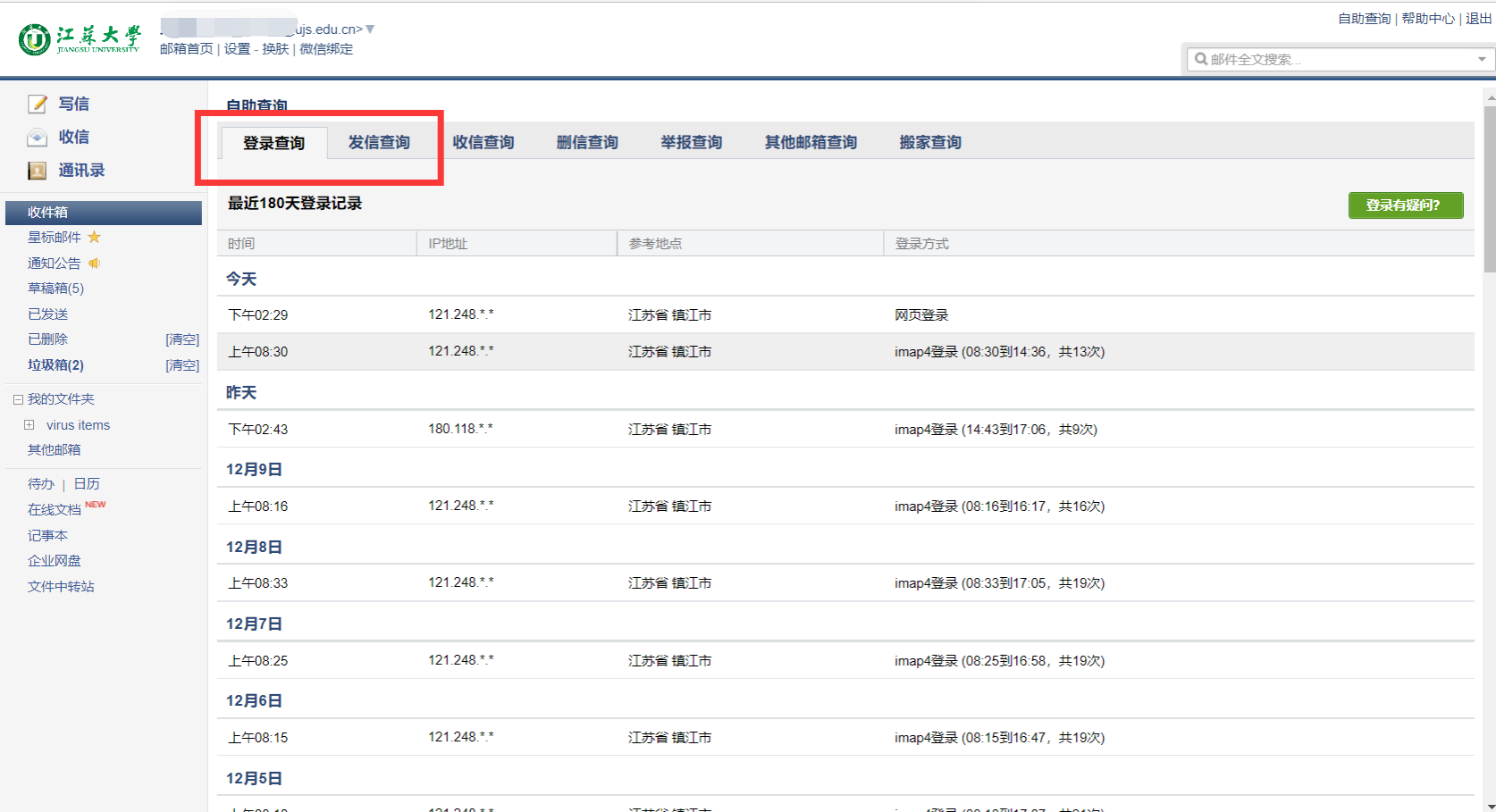
4)查看邮件是否成功发出
点击“发信查询”,可看到每封邮件的投递结果。
2、 撤回已发送邮件
发送邮件后可以选择已发送的某封邮件,点击“撤回”。
支持撤回 24 小时内发送至江大邮箱、腾讯企业邮箱和QQ邮箱的未读、已读邮件。(对方使用客户端收取到本地的邮件无法取回)
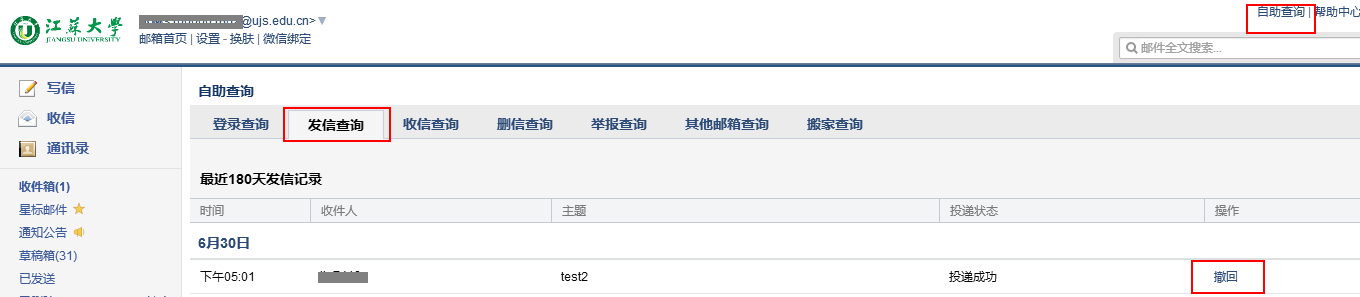
3、 收到垃圾邮件:举报
收到垃圾或广告、欺诈邮件时,可点击“举报”,选择类型并勾选“将发件人加入黑名单”,提交即可。参见【3、安全篇】
4、 运用“设置”反垃圾
您可以在“反垃圾”页面,对黑白名单进行管理。如果您不希望收到某人的邮件,您可以把他的邮件地址加入到黑名单。 而设置白名单,确保您可以收到对方的邮件。